ppt怎么制作一个简单的红绿灯动画? ppt红绿灯动画的做法
时间:2021-05-04 来源:互联网
红绿灯在生活中是很常见的一种,我们有时做课件时需要用到红绿灯,那么该怎样做一个简单的红绿灯呢?下面就给大家介绍下利用ppt做一个建议的动画红绿灯,下面我们就来看看详细的教程。
软件名称:PowerPoint2017简体中文免费完整版软件大小:60.7MB更新时间:2016-12-12立即下载

1、首先,我们需要做一个红绿灯的框架出来,现在插入一个矩形,在【插入】中选择【形状】,在下拉菜单中选择圆角的矩形,可以在【格式】选项卡下设置它的样式和效果。


2、同样,插入中间的红绿灯,在【插入】中选择【形状】,在下拉菜单中选择椭圆形,按住【SHIFT】键用鼠标拖拉,可以画出三个正圆形。


3、现在开始设置红绿灯动画效果,根据(绿)/(黄)/(红)三个颜色,我们设置第一个圆形的动画效果为【填充颜色】,颜色改为绿色,将动画开始设置成【与上一动画同时】,【持续时间】设置成2秒

4、因为绿灯亮了,还需要灭,所以接着还要为第一个圆形另外添加一个动画,动画效果为【填充颜色】,将填充颜色改成它原本的灰色,将动画开始设置成【与上一动画同时】,【持续时间】设置成2秒,因为亮灯时间有2秒种,所以需要把这里的【延迟】设置成2秒

5、第三步设置第二个圆形的动画效果,动画效果为【填充颜色】,将填充颜色改成黄色和红色,将动画开始设置成【与上一动画同时】,【持续时间】设置成2秒,【延迟】设置成3秒

6、最后如果想要红绿灯连续重复播放,则需要设置幻灯片放映为【循环放映】,同时将【换片方式】改成【设置自动换片时间】0秒


7、最后我们看下最后做成的循环播放红绿灯。

注意事项 :
利用ppt的动画及延时可以扩展设置倒计时
以上就是ppt红绿灯动画的做法,希望大家喜欢,请继续关注PHP爱好者。
相关推荐:
ppt怎么制作红包抽拉式抽奖动画效果?
PPT怎么制作创意的几何图形动画? ppt精美动画的做法
PPT怎么制作爱心发射的动画效果? ppt点赞爱心动画的制作方法
-
 逆战未来黎明之光 逆战未来黎明之光玩法机制与新手入门指南 2026-01-15
逆战未来黎明之光 逆战未来黎明之光玩法机制与新手入门指南 2026-01-15 -
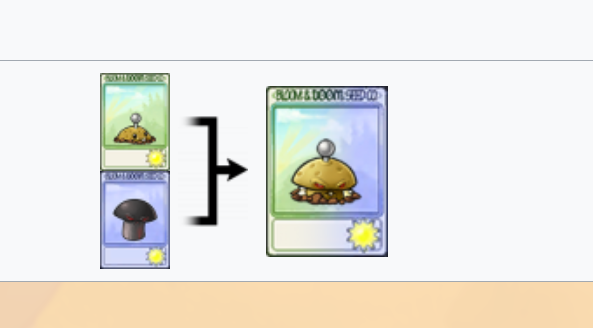 植物大战僵尸融合版毁灭土豆地雷介绍 2026-01-15
植物大战僵尸融合版毁灭土豆地雷介绍 2026-01-15 -
 今日小鸡庄园答案2026.1.7 2026-01-15
今日小鸡庄园答案2026.1.7 2026-01-15 -
 逆战未来飓风之龙 逆战未来飓风之龙武器获取方法详解 2026-01-15
逆战未来飓风之龙 逆战未来飓风之龙武器获取方法详解 2026-01-15 -
 歪歪漫画韩漫入口 直达链接-每日更新热门韩漫合集 2026-01-15
歪歪漫画韩漫入口 直达链接-每日更新热门韩漫合集 2026-01-15 -
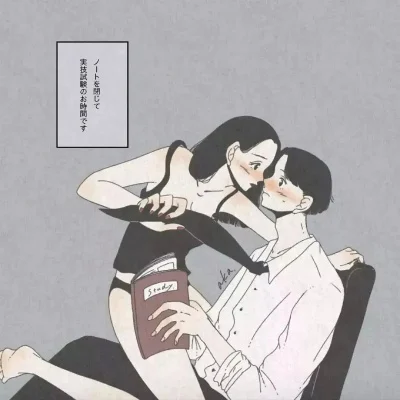 歪歪漫画韩漫入口2026最新-正版授权韩漫在线阅读 2026-01-15
歪歪漫画韩漫入口2026最新-正版授权韩漫在线阅读 2026-01-15





